Živimo u vremenu kada je WiFi lozinka postala jedna od najčešće dijeljenih informacija u našim domovima. Dajemo je prijateljima, rodbini, susjedima koji su u posjeti, a ponekad čak i majstorima koji dođu obaviti popravak. Međutim, jeste li se ikada zapitali tko je sve s vremenom spojen na vašu kućnu mrežu i usporava vam internet? Možda ste primijetili da vam je veza odjednom postala sporija ili jednostavno želite pojačati sigurnost svog digitalnog doma. Upravo tada se javlja ključno pitanje: kako promijeniti wifi lozinku preko mobitela, bez potrebe za paljenjem računala i kompliciranim procedurama?
Dobra vijest je da je taj proces danas jednostavniji no ikad i možete ga obaviti za samo nekoliko minuta, koristeći isključivo uređaj koji vam je uvijek pri ruci – vaš pametni telefon.
Mnogi misle da je ulazak u postavke rutera rezerviran samo za tehničare, no to je daleko od istine. Proizvođači su se potrudili da cijeli postupak bude intuitivan i pristupačan svima. Ovaj vodič je tu da vas provede kroz svaki korak na jednostavan i razumljiv način. Pokazat ćemo vam kako pronaći sve potrebne podatke, kako se prijaviti u vaš ruter i, naravno, kako uspješno promijeniti lozinku. Nakon što ovo pročitate, imat ćete svo znanje i samopouzdanje da sami upravljate sigurnošću svoje kućne mreže. Krenimo! 💪
Više iz kategorije Internet i web servisi
Kako Naručiti Farmasi Proizvode
Zašto je uopće važno redovito mijenjati WiFi lozinku?
Mijenjanje WiFi lozinke nije samo nešto što radite kada sumnjate da vam netko “krade” internet. To je temeljna i vrlo važna navika za održavanje digitalne higijene i sigurnosti vašeg doma. Postoji nekoliko ključnih razloga zašto biste to trebali raditi periodično.
- Povećanje sigurnosti: Vaša WiFi mreža je ulazna točka za sve vaše uređaje – laptope, mobitele, pametne televizore, pa čak i sigurnosne kamere. Ako netko s lošim namjerama dobije pristup vašoj mreži, potencijalno može doći i do vaših osobnih podataka. Jaka i redovito mijenjana lozinka prvi je i najvažniji štit protiv takvih prijetnji.
- Izbacivanje “uljeza”: Tijekom vremena, na vašu mrežu se spoji mnogo uređaja. Ako ste imali goste, dijelili lozinku sa susjedima ili je ona jednostavno previše laka za pogoditi, velika je vjerojatnost da imate nekoliko nepozvanih korisnika. Svaki dodatni uređaj troši vašu internetsku propusnost, što rezultira sporijom vezom za vas. Promjenom lozinke automatski ćete odspojiti sve uređaje i osloboditi svoju vezu.
- Održavanje kontrole: Redovitom promjenom lozinke (npr. svakih nekoliko mjeseci) osiguravate da samo vi i vaši ukućani imate pristup mreži. To vam daje mir i kontrolu nad vašim digitalnim okruženjem.
Ukratko, promjena lozinke je brz i besplatan način da drastično poboljšate i brzinu i sigurnost svoje kućne mreže.
Kako Promijeniti WiFi Lozinku Preko Mobitela: Priprema i potrebni podaci
Priprema je ključ uspjeha. Prije nego što se bacite na posao, odvojite minutu-dvije da prikupite sve potrebne informacije. Tako ćete izbjeći frustracije i obaviti posao iz prve.
Kako pronaći IP adresu mog rutera na mobitelu?
Da biste pristupili postavkama rutera, morate znati njegovu “adresu” na vašoj kućnoj mreži. Ta adresa se zove IP adresa (najčešće Gateway ili Vrata). Srećom, vrlo ju je lako pronaći na mobitelu.
- Za Android korisnike:
- Otvorite Postavke i idite na Wi-Fi (ili Mreža i internet).
- Pritisnite na naziv mreže na koju ste trenutno spojeni (ili na ikonu zupčanika ⚙️ pored naziva).
- Potražite opciju Napredno (Advanced).
- Skrolajte prema dolje i pronaći ćete stavku Vrata (Gateway). Broj koji tu piše (npr.
192.168.1.1) je IP adresa vašeg rutera.
- Za iPhone (iOS) korisnike:
- Otvorite Postavke (Settings) i odaberite Wi-Fi.
- Pritisnite na plavu ikonu “i” u krugu pored naziva mreže na koju ste spojeni.
- Skrolajte dolje i pod stavkom Ruter (Router) vidjet ćete IP adresu.
U 99% slučajeva, adresa će biti 192.168.1.1 ili 192.168.0.1.
Gdje se nalaze podaci za prijavu (username i lozinka) na ruter?
Sada kada znate adresu, trebat će vam i “ključ” za ulazak – korisničko ime i lozinka za pristup ruteru.
- Potražite naljepnicu na ruteru: Ovo je najvažniji korak. Fizički pogledajte svoj ruter sa svih strana. Gotovo svaki ruter na poleđini ili donjoj strani ima naljepnicu na kojoj su ispisani svi ključni podaci, uključujući:
- Zadanu IP adresu (Default Access Address).
- Zadano korisničko ime (Username).
- Zadanu lozinku (Password).
- Uobičajene zadane vrijednosti: Ako iz nekog razloga ne možete pronaći naljepnicu, možete pokušati s najčešćim tvorničkim postavkama. Korisničko ime je najčešće
admin, a lozinka može bitiadmin,password,userili ponekad ostane prazna. Za rutere koje dobijete od telekom operatera (HT, A1, Telemach), podaci su gotovo uvijek jedinstveni i nalaze se isključivo na naljepnici.
Vodič korak po korak
Sada kada imate IP adresu i podatke za prijavu, spremni ste za akciju. Cijeli proces se odvija unutar web preglednika na vašem mobitelu.
Prvi korak: Kako se spojiti na sučelje rutera?
Ovo je kao da kucate na vrata rutera.
- Provjerite jeste li mobitelom spojeni na WiFi mrežu čiju lozinku želite promijeniti.
- Otvorite bilo koji web preglednik na svom mobitelu (Chrome, Safari, Firefox…).
- U adresnu traku na vrhu (tamo gdje inače pišete
www.google.com) unesite IP adresu koju ste ranije pronašli (npr.192.168.1.1). - Pritisnite “Enter” ili “Go”.
Drugi korak: Kako se prijaviti u postavke rutera?
Ako ste sve ispravno unijeli, trebala bi vam se pojaviti stranica za prijavu.
- Vidjet ćete dva polja: jedno za korisničko ime (Username) i drugo za lozinku (Password).
- Pažljivo unesite podatke koje ste pronašli na naljepnici na vašem ruteru.
- Pritisnite gumb “Login”, “Prijava” ili “OK”.
Ako ste uspješno unijeli podatke, ušli ste u administrativno sučelje vašeg rutera. Čestitamo, najteži dio je gotov!
Treći korak: Gdje pronaći postavke za bežičnu mrežu (Wireless)?
Sada se nalazite u “kontrolnoj ploči” vašeg rutera. Izgled sučelja se razlikuje od proizvođača do proizvođača, ali logika je uvijek vrlo slična. Morate pronaći postavke za bežičnu mrežu.
- Potražite glavne kategorije: Pogledajte glavni izbornik, koji se obično nalazi na vrhu ili s lijeve strane ekrana. Tražite stavke poput:
- Wireless
- WLAN
- Wi-Fi
- Mrežne postavke (Network Settings)
- Pronađite sigurnosne postavke: Unutar “Wireless” kategorije, vjerojatno ćete morati kliknuti na podizbornik koji se zove Wireless Security, Sigurnost, WPA/WPA2 ili nešto slično. Tu se krije vaša lozinka.
Četvrti korak: Kako unijeti novu lozinku i spremiti promjene?
Ovo je završni i najvažniji korak.
- Unutar sigurnosnih postavki, pronaći ćete polje koje se zove Password, Passphrase, Lozinka ili Pre-Shared Key (PSK). U tom polju trenutno piše vaša stara lozinka (najčešće prikazana kao točkice).
- Obrišite staru lozinku i unesite novu. Sada je trenutak da smislite jaku lozinku. Dobra lozinka bi trebala imati:
- Barem 12 znakova.
- Kombinaciju velikih i malih slova.
- Brojeve i simbole (npr. !, ?, @, #).
- Izbjegavajte očite stvari poput imena, datuma rođenja ili “lozinka123”.
- Nakon što ste unijeli novu lozinku, potražite gumb “Save”, “Apply”, “Spremi” ili “Primijeni”. Pritisnite ga.
- Ruter će sada spremiti promjene, što može potrajati tridesetak sekundi. Važno: U trenutku kada spremite novu lozinku, svi vaši uređaji, uključujući i mobitel s kojeg radite, bit će automatski odspojeni s WiFi mreže!
Nakon toga, jednostavno ponovno na svakom uređaju pronađite svoju mrežu i spojite se na nju koristeći svoju novu, jaku lozinku.
Što ako se ne mogu prijaviti na ruter? Rješavanje čestih problema
Ponekad stvari ne idu glatko kada pokušavate naučiti kako promijeniti wifi lozinku preko mobitela. Bez brige, za većinu problema postoji jednostavno rješenje.
Kako promijeniti WiFi lozinku preko mobitela ako ste zaboravili lozinku rutera?
Ako ste nekada ranije mijenjali lozinku za pristup ruteru (ne WiFi lozinku!) i sada ste je zaboravili, a zadana s naljepnice ne radi, jedino rješenje je resetiranje rutera na tvorničke postavke.
- Upozorenje: Ovo je drastičan korak koji će obrisati sve postavke, uključujući i one za spajanje na internet koje je unio vaš operater. Radite ovo samo kao krajnju mjeru.
- Kako to učiniti: Pronađite malu, udubljenu rupicu na ruteru s oznakom “RESET”. Uzmite spajalicu za papir ili iglu, gurnite je u rupicu i držite pritisnutom 10-15 sekundi dok lampice na ruteru ne počnu treperiti. Time ste vratili ruter na tvorničke postavke i sada će vrijediti podaci za prijavu s naljepnice.
Zašto mi se stranica za prijavu na ruter ne otvara?
Ako upišete IP adresu, a stranica se ne učitava, pokušajte sljedeće:
- Provjerite IP adresu: Jeste li je točno upisali?
- Provjerite vezu: Jeste li sigurno spojeni na tu WiFi mrežu?
- Očistite cache preglednika: Ponekad stari podaci u pregledniku mogu stvarati problem.
- Pokušajte s drugim preglednikom: Ako ne radi u Chromeu, pokušajte u Safariju ili nekom trećem.
Pomoću aplikacije operatera?
Mnogi telekom operateri u Hrvatskoj (poput Hrvatskog Telekoma, A1, Telemacha) nude svojim korisnicima besplatne mobilne aplikacije za upravljanje uslugama. Ovo je često najlakši način za početnike.
- Preuzmite aplikaciju: Potražite aplikaciju vašeg operatera (npr. “Moj T”, “Moj A1”) u Trgovini Play ili App Storeu.
- Prijavite se: Prijavite se sa svojim korisničkim podacima za tu uslugu.
- Pronađite opciju: Unutar aplikacije, potražite opciju koja se zove “Moj ruter”, “Postavke interneta” ili slično.
- Promijenite lozinku: Tu ćete obično pronaći vrlo jednostavno sučelje gdje možete vidjeti naziv svoje mreže i lozinku te ih promijeniti u samo par klikova, bez potrebe za pristupom preko IP adrese.
Ova metoda je idealna ako želite izbjeći direktno prtljanje po postavkama rutera.
Za dodatne savjete o stvaranju jakih i sigurnih lozinki, preporučujemo da posjetite stranice nacionalnih tijela za kibernetičku sigurnost, kao što je hrvatski Nacionalni CERT, koji pruža jasne i stručne upute.
Zaključak za Kako Promijeniti WiFi Lozinku Preko Mobitela
Kao što ste vidjeli, zadatak nije nimalo strašan. Bilo da ste se odlučili za klasičan pristup preko web preglednika ili za jednostavniju metodu putem aplikacije vašeg operatera, sada imate potpunu kontrolu nad svojom kućnom mrežom.
Redovita promjena lozinke je brza, besplatna i jedna od najučinkovitijih stvari koje možete učiniti za svoju online sigurnost i kvalitetu internetske veze. Slijedite korake iz ovog vodiča, stvorite jaku lozinku i uživajte u bržem i sigurnijem internetu. Vaš digitalni dom je sada puno zaštićeniji! 🔒
FAQ – Često postavljena pitanja
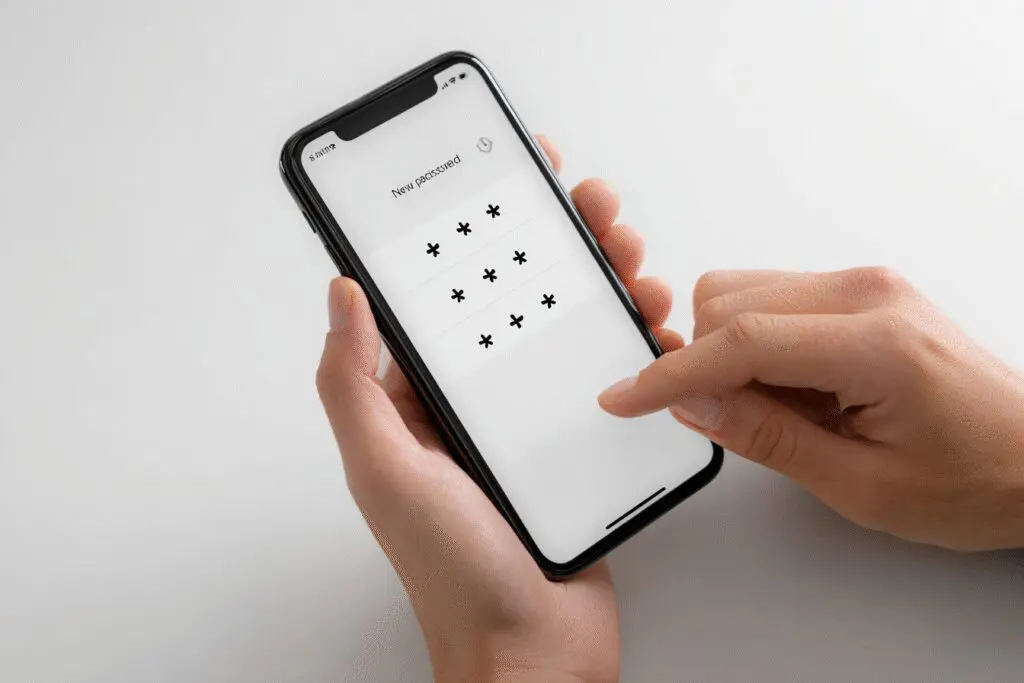
Što učiniti ako se ne mogu prijaviti na ruter ili stranica ne učitava?
Provjerite je li IP adresa točno unesena, jeste li spojeni na ispravnu mrežu, pokušajte očistiti cache preglednika ili koristiti drugi preglednik, a alternativno možete resetirati ruter na tvorničke postavke pritiskom na gumb RESET s poleđine.
Gdje pronaći podatke za prijavu na ruter?
Podaci su najčešće na naljepnici na ruteru, gdje su ispisani zadani IP, korisničko ime i lozinka, a ako nisu, možete koristiti standardne zadane vrijednosti poput ‘admin’ za korisničko ime i ‘password’ ili ostaviti prazno za lozinku.
Kako pronaći IP adresu rutera na mobitelu?
Za Android, otvorite Postavke, Wi-Fi, kliknite na spojenu mrežu, idite na Napredno i potražite Vrata (Gateway) s IP adresom poput 192.168.1.1. Za iPhone, u Postavkama Wi-Fi kliknite na ikonu ‘i’ pored mreže i vidjet ćete IP adresu pod Routers.
Zašto je važno redovito mijenjati WiFi lozinku?
Redovito mijenjanje WiFi lozinke ključno je za održavanje sigurnosti vaše mreže, sprječava neovlašteni pristup i poboljšava brzinu interneta jer se odspajaju svi potencijalni nepoznati uređaji.





